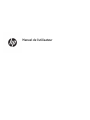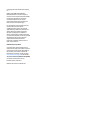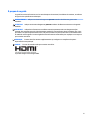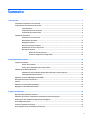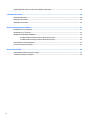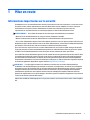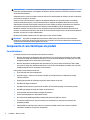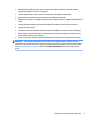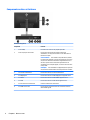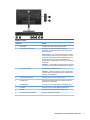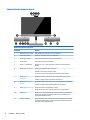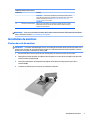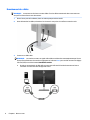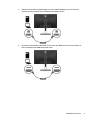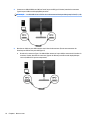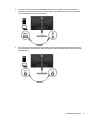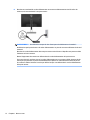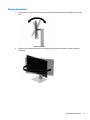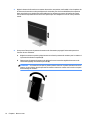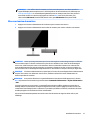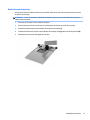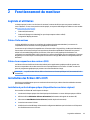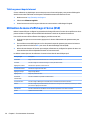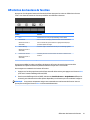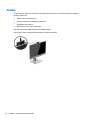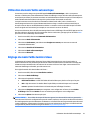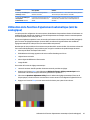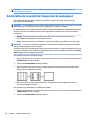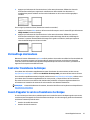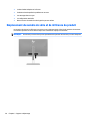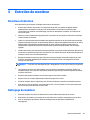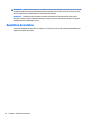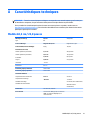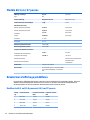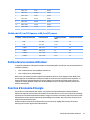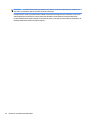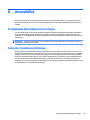Manuel de l'utilisateur

© Copyright 2017 HP Development Company,
L.P.
HDMI, le logo HDMI et High-Denition
Multimedia Interface sont des marques de
commerce ou des marques déposées de HDMI
Licensing LLC. Windows est une marque
commerciale déposée ou une marque
commerciale de Microsoft Corporation aux
États-Unis et/ou dans d'autres pays.
Les informations contenues dans le présent
document peuvent faire l'objet de
modications sans préavis. Les garanties
applicables aux produits et services HP sont
décrites dans les documents de garantie
expresse accompagnant ces produits et
services. Aucune partie du présent document
ne saurait être interprétée comme une garantie
supplémentaire. HP ne saurait être tenu
responsable des éventuelles erreurs
techniques ou d'édition contenues dans ce
guide, ni des omissions.
Informations sur le produit
Ce guide décrit les fonctionnalités qui sont
communes à la plupart des modèles. Certaines
fonctions peuvent ne pas être disponibles sur
votre produit. Pour accéder au manuel de
l'utilisateur le plus récent, accédez à la page
http://www.hp.com/support et sélectionnez
votre pays. Sélectionnez Trouver mon produit,
puis suivez les instructions à l'écran.
Première édition : juillet 2017
Référence du document : 926258-051

À propos de ce guide
Ce guide fournit des informations sur les caractéristiques du moniteur, l'installation du moniteur, en utilisant
le logiciel et les spécications techniques.
AVERTISSEMENT ! Indique une situation dangereuse pouvant entraîner des blessures graves voire
mortelles.
ATTENTION : Indique une situation dangereuse pouvant entraîner des blessures mineures ou de gravité
modérée.
IMPORTANT : Indique les informations considérées comme importantes mais non dangereuses (par
exemple, des messages associés à des dommages matériels). Une notication alerte l'utilisateur que si une
procédure n'est pas scrupuleusement suivie, cela peut entraîner une perte de données ou une détérioration
du matériel ou des logiciels. Contient également des informations essentielles pour expliquer un concept ou
pour terminer une tâche.
REMARQUE : Contient des informations supplémentaires qui soulignent ou complètent les points
importants du texte principal.
CONSEIL : Fournit des conseils utiles pour terminer une tâche.
Ce produit intègre la technologie HDMI.
iii

iv À propos de ce guide

Sommaire
1 Mise en route ................................................................................................................................................ 1
Informations importantes sur la sécurité ............................................................................................................. 1
Composants et caractéristiques du produit .......................................................................................................... 2
Caractéristiques ................................................................................................................................... 2
Composants arrières et latéraux ........................................................................................................ 4
Commandes du panneau avant ........................................................................................................... 6
Installation du moniteur ........................................................................................................................................ 7
Fixation du socle du moniteur ............................................................................................................. 7
Branchement des câbles ..................................................................................................................... 8
Réglage du moniteur ......................................................................................................................... 13
Mise sous tension du moniteur ......................................................................................................... 15
Installation d'un verrou de sécurité .................................................................................................. 16
Montage du moniteur ........................................................................................................................ 16
Retrait du socle du moniteur .......................................................................................... 17
Fixation du support de montage VESA ........................................................................... 18
2 Fonctionnement du moniteur ....................................................................................................................... 19
Logiciels et utilitaires .......................................................................................................................................... 19
Fichier d'informations ....................................................................................................................... 19
Fichier de correspondance des couleurs (ICM) .................................................................................. 19
Installation des chiers INF et ICM ...................................................................................................................... 19
Installation à partir du disque optique (disponible dans certaines régions) .................................... 19
Téléchargement depuis Internet ....................................................................................................... 20
Utilisation du menu d'aichage à l'écran (OSD) .................................................................................................. 20
Aectation des boutons de fonction ................................................................................................................... 21
Caméra ................................................................................................................................................................. 22
Utilisation du mode Veille automatique .............................................................................................................. 23
Réglage du mode Faible lumière bleue ............................................................................................................... 23
3 Support et dépannage .................................................................................................................................. 24
Résolution des problèmes communs .................................................................................................................. 24
Utilisation de la fonction d'ajustement automatique (entrée analogique) ........................................................ 25
Amélioration de la qualité de l'image (entrée analogique) ................................................................................. 26
Verrouillage des boutons ..................................................................................................................................... 27
Contacter l'assistance technique ......................................................................................................................... 27
Avant d'appeler le service d'assistance technique .............................................................................................. 27
v

Emplacement du numéro de série et de référence du produit ........................................................................... 28
4 Entretien du moniteur .................................................................................................................................. 29
Directives d'entretien ........................................................................................................................................... 29
Nettoyage du moniteur ....................................................................................................................................... 29
Expédition du moniteur ....................................................................................................................................... 30
Annexe A Caractéristiques techniques ............................................................................................................. 31
Modèle 60,5 cm / 23,8 pouces ............................................................................................................................. 31
Modèle 68,5 cm / 27 pouces ................................................................................................................................ 32
Résolutions d'aichage prédénies .................................................................................................................... 32
Modèles de 60,5 cm/23,8 pouces et 68,5 cm/27 pouces ................................................................. 32
Modèles de 60,5 cm/23,8 pouces et 68,5 cm/27 pouces ................................................................. 33
Entrée dans les modes utilisateur ....................................................................................................................... 33
Fonction d'économie d'énergie ............................................................................................................................ 33
Annexe B Accessibilité .................................................................................................................................... 35
Technologies d'assistance pris en charge ........................................................................................................... 35
Contacter l'assistance technique ......................................................................................................................... 35
vi

1 Mise en route
Informations importantes sur la sécurité
Un adaptateur et un cordon d'alimentation secteur peuvent être fournis avec le moniteur. Si vous vous servez
d'un autre cordon, utilisez uniquement une source d'alimentation et prise adaptées à cet écran. Pour plus
d'informations sur le jeu de cordons d'alimentation à utiliser avec le moniteur, reportez-vous aux
Informations sur le produit fournies sur votre disque optique ou dans la documentation incluse.
AVERTISSEMENT ! Pour réduire les risques de choc électrique ou de détérioration du matériel :
• Branchez le cordon d'alimentation sur une prise secteur facilement accessible.
• Mettez l'ordinateur hors tension en débranchant le cordon d'alimentation de la prise secteur.
• Si le cordon d'alimentation dispose d'une che tripolaire, branchez-le sur une prise tripolaire reliée à la terre.
Ne désactivez pas la broche de mise à la terre du cordon d'alimentation, en branchant un adaptateur bipolaire
par exemple. La broche de mise à la terre constitue un élément de sécurité essentiel.
Pour votre sécurité, ne placez rien sur le cordon d'alimentation ou sur tout autre câble. Arrangez-les de telle
façon que personne ne puisse accidentellement les piétiner ou trébucher dessus. Ne tirez pas sur les cordons
et câbles. Lors du débranchement du cordon d'une prise secteur, saisissez le cordon par la
che.
Pour réduire les risques de blessures graves, lisez le manuel Sécurité et ergonomie du poste de travail. Il décrit
la conguration du poste de travail, la posture, ainsi que les conditions de sécurité et de travail appropriées
pour les utilisateurs d'ordinateurs. Le manuel Sécurité et ergonomie du poste de travail contient également
d'importantes informations sur la sécurité mécanique et électrique. Le manuel Sécurité et ergonomie du poste
de travail est également disponible en ligne à l'adresse http://www.hp.com/ergo.
IMPORTANT : Pour protéger le moniteur et l'ordinateur, branchez tous les cordons d'alimentation de
l'ordinateur et de ses périphériques (par exemple un moniteur, une imprimante, un scanner) sur un dispositif
de protection contre les surtensions tel qu'une prise multiple ou UPS (alimentation sans coupure). Les prises
multiples n'orent pas toutes une protection contre les surtensions ; les prises multiples doivent indiquer
spéciquement qu'elles ont cette capacité. Utilisez une prise multiple pour laquelle le fabricant ore une
garantie de remplacement en cas de dommages, de manière à pouvoir remplacer l'équipement si la protection
contre les surtensions s'avérait défectueuse.
Utilisez des meubles de taille appropriée et conçus pour soutenir correctement votre écran à cristaux liquides
HP.
Informations importantes sur la sécurité 1

AVERTISSEMENT ! Les écrans à cristaux liquides qui sont placés de manière inappropriée sur des
commodes, des bibliothèques, des étagères, des bureaux, des haut-parleurs ou des tiroirs pourraient tomber
et entraîner des blessures.
Acheminez tous les cordons et câbles connectés à l'écran à cristaux liquides de manière à ce qu'ils ne puissent
pas être tirés, attrapés ou arrachés.
Veillez à ce que l'intensité totale en ampères des appareils branchés sur la prise électrique n'excède pas
l'intensité nominale de la prise, et que l'intensité totale en ampères des appareils branchés sur le cordon
d'alimentation n'excède pas l'intensité nominale du cordon. Vériez les valeurs mentionnées sur l'étiquette
des capacités électriques an de déterminer l'intensité nominale (AMPS ou A) de chaque appareil.
Installez le moniteur près d'une prise secteur à laquelle vous pouvez accéder facilement. Déconnectez le
moniteur en saisissant la che d'une main ferme et en la retirant de la prise secteur. Ne déconnectez jamais le
moniteur en tirant sur le cordon d'alimentation.
Ne laissez pas tomber le moniteur et ne le placez pas sur une surface instable.
REMARQUE : Ce produit est adapté au divertissement. Veillez à placer l'écran dans un environnement
lumineux et contrôlé an d'éviter les interférences avec la lumière et les surfaces lumineuses environnantes
qui pourraient entraîner des reets gênants sur l'écran.
Composants et caractéristiques du produit
Caractéristiques
Ce manuel présente les caractéristiques des moniteurs suivants :
●
Moniteur disposant d'une diagonale d'écran de 60,5 cm (23,8 pouces) d'une résolution de 1920 x 1080,
avec prise en charge des résolutions inférieures ; inclut la mise à l'échelle personnalisée pour une taille
d'image maximale tout en conservant le taux d'origine
●
Moniteur disposant d'une diagonale d'écran de 68,5 cm (27 pouces) d'une résolution de 1920 x 1080,
avec prise en charge des résolutions inférieures ; inclut la mise à l'échelle personnalisée pour une taille
d'image maximale tout en conservant le taux d'origine
Voici quelques caractéristiques de l'écran :
●
Écran antireet avec rétroéclairage LED
●
Skype Entreprise – caméra en incrustation certiée et microphone pour la collaboration en ligne
(certains modèles)
●
Angle large favorisant le visionnage en position assise, debout ou de côté
●
Possibilité de régler l'inclinaison
●
Possibilité de faire pivoter le panneau du moniteur de l'orientation paysage en orientation portrait
●
Possibilité de réglage de l'angle de rotation et de la hauteur
●
Socle amovible permettant divers montages du moniteur
●
Entrées vidéo DisplayPort et VGA (câbles fournis)
●
Une entrée vidéo HDMI (High-Denition Multimedia Interface) (câble non fourni)
●
Concentrateur USB 3.0 avec un port en amont (vers l'ordinateur) et deux ports en aval (vers des
périphériques USB)
●
Câble USB BM vers AM fourni pour relier le concentrateur USB du moniteur au connecteur USB de
l'ordinateur (modèle de 23,8 pouces uniquement)
2 Chapitre 1 Mise en route

●
Câble USB CM vers AM fourni pour relier le concentrateur USB du moniteur au connecteur USB de
l'ordinateur (modèle de 27 pouces uniquement)
●
Fonction Plug and Play, si celle-ci est prise en charge par votre système d'exploitation
●
Emplacement de sécurité à l'arrière du moniteur pour câble antivol optionnel
●
Réglages à l'écran (On-Screen Display, OSD) en plusieurs langues facilitant le réglage et l'optimisation de
l'écran
●
Logiciel HP Display Assistant pour ajuster les réglages du moniteur et activer la fonction antivol
●
Logiciel CyberLink YouCam
●
Protection de contenu numérique à bande passante élevée (HDCP) sur toutes les entrées numériques
●
Disque optique comprenant le logiciel, la documentation du produit et les pilotes du moniteur (fourni
avec le moniteur dans certaines régions)
●
Fonction d'économie d'énergie répondant aux exigences de réduction de la consommation électrique
REMARQUE : Pour obtenir des informations sur la sécurité et les réglementations, reportez-vous aux
Informations sur le produit fournies sur votre disque optique (si celui-ci est inclus) ou dans la documentation
fournie avec votre produit. Pour obtenir des mises à jour du manuel de l'utilisateur de votre produit, rendez-
vous sur http://www.hp.com/support. Sélectionnez Trouver mon produit, puis suivez les instructions à
l'écran.
Composants et caractéristiques du produit 3

Composants arrières et latéraux
Modèle de 23,8 pouces
Composant Fonction
1 Ports USB (2) Permettent de connecter des périphériques USB.
2 Prise casque pour sortie audio Permet de connecter des haut-parleurs stéréo avec
alimentation, un casque, des écouteurs ou un câble audio de
télévision en option.
AVERTISSEMENT ! Pour réduire le risque de lésions, réduisez
le volume avant d'utiliser un casque, des écouteurs ou un micro-
casque. Pour obtenir des informations supplémentaires sur la
sécurité, reportez-vous au document Informations sur le
produit fourni sur le disque optique, si ce dernier est inclus avec
votre produit.
REMARQUE : Le branchement d'un périphérique sur la prise du
casque entraîne la désactivation des haut-parleurs du moniteur.
3 Connecteur d'alimentation Permet de connecter un cordon d'alimentation.
4 Port DisplayPort Permet de connecter un câble DisplayPort à l'appareil source.
5 Port HDMI Permet de connecter un câble HDMI à l'appareil source.
6 Port VGA Permet de connecter un câble VGA à l'appareil source.
7 Port de connexion d'entrée audio Connecte le câble audio au moniteur.
8 Port USB 3.0 en amont Permet de relier l'appareil source et le moniteur à l'aide d'un
câble USB de Type-B.
4 Chapitre 1 Mise en route

Modèle de 27 pouces
Composant Fonction
1 Ports USB (2) Permettent de connecter des périphériques USB.
2 Prise casque pour sortie audio Permet de connecter des haut-parleurs stéréo avec
alimentation, un casque, des écouteurs ou un câble audio de
télévision en option.
AVERTISSEMENT ! Pour réduire le risque de lésions, réduisez
le volume avant d'utiliser un casque, des écouteurs ou un micro-
casque. Pour obtenir des informations supplémentaires sur la
sécurité, reportez-vous au document Informations sur le
produit fourni sur le disque optique, si ce dernier est inclus avec
votre produit.
REMARQUE : Le branchement d'un périphérique sur la prise du
casque entraîne la désactivation des haut-parleurs du moniteur.
3 Interrupteur principal Permet d'allumer ou d'éteindre l'écran.
REMARQUE : Mettre l'interrupteur en position éteinte mettra
le moniteur dans son état d'alimentation le plus faible lorsqu'il
n'est pas en cours d'utilisation.
4 Connecteur d'alimentation Permet de connecter un cordon d'alimentation.
5 Port USB Type-C Permet de relier l'appareil source et le moniteur à l'aide d'un
câble USB CM—CM ou CM-AM.
6 Port DisplayPort Permet de connecter un câble DisplayPort à l'appareil source.
7 Port HDMI Permet de connecter un câble HDMI à l'appareil source.
8 Port VGA Permet de connecter un câble VGA à l'appareil source.
9 Port de connexion d'entrée audio Connecte le câble audio au moniteur.
Composants et caractéristiques du produit 5

Commandes du panneau avant
Modèles de 23,8 pouces et 27 pouces
Composant Fonction
1 Microphones de la caméra Vous permettent de participer à une visioconférence.
2 Voyant de la caméra On (activé) : La caméra est en cours d'utilisation.
3 Lentille de la webcam Transmet votre image au cours d'une visioconférence.
4 Haut-parleurs Transmettent l'audio de l'entrée audio.
5 Bouton +/- (Plus/Moins) Appuyez sur (+) ou (-) pour augmenter ou diminuer le volume des haut-
parleurs.
6 Bouton Répondre/Appeler Appuyez pour répondre ou passer un appel.
S'allume en vert lorsque vous êtes en ligne.
Un voyant vert et un voyant rouge clignotent lors d'un appel entrant.
7 Bouton Muet du
microphone
Appuyez pour activer ou désactiver le son du microphone de la caméra.
S'allume en orange lorsque le microphone est désactivé.
8 Bouton Muet des haut-
parleurs
Appuyez pour activer ou désactiver le son des haut-parleurs de la webcam.
S'allume en orange lorsque les haut-parleurs sont désactivés.
9 Bouton Refuser/Raccrocher Appuyez pour refuser ou mettre n à un appel.
Un voyant vert et un voyant rouge clignotent lors d'un appel entrant.
10 Bouton Menu Permet d'ouvrir le menu OSD, de sélectionner un élément du menu OSD ou
de fermer le menu OSD. Un voyant est allumé au-dessus du bouton Menu
lorsque le menu OSD est ouvert.
11 Boutons de fonction Utilisez ces boutons pour naviguer dans le menu d'aichage à l'écran (OSD)
selon les indicateurs situés au-dessus des boutons activés lorsque le menu
d'aichage à l'écran (OSD) est ouvert.
6 Chapitre 1 Mise en route

Modèles de 23,8 pouces et 27 pouces
Composant Fonction
REMARQUE : Vous pouvez recongurer les boutons de fonction dans le
menu OSD pour sélectionner rapidement les opérations plus couramment
utilisées. Consultez la section Aectation des boutons de fonction
à la page 21 pour en savoir plus.
12 Interrupteur d'alimentation Appuyez sur l'interrupteur pour allumer ou éteindre l'écran. Le voyant
d'alimentation situé au-dessus de l'interrupteur est allumé lorsque le
moniteur est sous tension.
REMARQUE : Pour voir un simulateur du menu OSD, visitez le site HP Customer Self-Repair Services Media
Library à l'adresse suivante : http://www.hp.com/go/sml.
Installation du moniteur
Fixation du socle du moniteur
IMPORTANT : Pour éviter d'endommager l'écran, ne touchez pas la surface de l'écran LCD. La pression sur le
panneau peut entraîner la non-uniformité des couleurs ou la désorientation des cristaux liquides. Si cela se
produit, l'écran ne pourra reprendre son état normal.
1. Placez le moniteur face vers le bas sur une surface plane recouverte d'un tissu sec et propre.
2. Faites glisser le bord supérieur de la plaque de montage du socle sous le rebord supérieur de l'encoche
située à l'arrière du panneau (1).
3. Insérez le bord inférieur de la plaque de montage du socle dans l'encoche jusqu'à ce que celle-ci
s'enclenche (2).
4. Le loquet est libéré lorsque le socle est correctement enclenché.
Installation du moniteur 7

Branchement des câbles
REMARQUE : Le moniteur est livré avec certains câbles. Tous les câbles mentionnés dans cette section ne
sont pas forcément fournis avec le moniteur.
1. Placez l'écran près de l'ordinateur, dans un endroit pratique et bien ventilé.
2. Avant de brancher les câbles, acheminez-les à travers le trou prévu à cet eet au centre du socle.
3. Connectez un câble vidéo.
REMARQUE : Les entrées recevant un signal vidéo valide sont détectées automatiquement par l'écran.
Vous pouvez sélectionner les entrées en appuyant sur le bouton Menu pour accéder au menu de réglage
à l'écran (OSD) et en sélectionnant Contrôle des entrées.
●
Branchez une extrémité du câble VGA au connecteur VGA situé à l'arrière du moniteur et l'autre
extrémité au connecteur VGA de l'appareil source.
8 Chapitre 1 Mise en route

●
Branchez une extrémité du câble DisplayPort au port d'entrée DisplayPort situé à l'arrière du
moniteur et l'autre extrémité au port DisplayPort de l'appareil source.
●
Raccordez une extrémité du câble HDMI (non fourni) au port HDMI situé à l'arrière du moniteur et
l'autre extrémité au port HDMI de l'appareil source.
Installation du moniteur 9

4. Connectez un câble USB CM vers CM (non fourni) au port USB Type C. Ensuite, branchez le connecteur
Type M au port USB en aval du périphérique source.
REMARQUE : Le câble USB CM vers CM fournit une alimentation électrique allant jusqu'à 15 W (5 V, 3 A).
5. Branchez un câble au port USB en amont situé à l'arrière du moniteur (fournit une transaction de
données pour aicher des ports USB Type-A).
●
Branchez le connecteur Type-C du câble USB en amont sur le port USB en amont situé à l'arrière du
moniteur. Ensuite, branchez le connecteur Type-A du câble au port USB en aval du périphérique
source (modèle de 27 pouces uniquement).
10 Chapitre 1 Mise en route

6. Branchez le connecteur Type-B du câble USB en amont sur le port USB en aval situé à l'arrière du
moniteur. Puis branchez le connecteur Type-A du câble au port USB en aval situé sur le périphérique
source. (modèle de 23,8 pouces uniquement)
7. Pour activer le son des haut-parleurs du moniteur, branchez une extrémité du câble audio (non fourni
avec le moniteur) à la prise d'entrée audio du moniteur et l'autre extrémité à la prise de sortie audio de
l'appareil source.
Installation du moniteur 11

8. Branchez une extrémité du cordon d'alimentation au connecteur d'alimentation situé à l'arrière du
moniteur, et l'autre extrémité à une prise secteur.
AVERTISSEMENT ! Pour réduire les risques de choc électrique ou de détérioration du matériel :
Ne désactivez pas la prise de terre du cordon d'alimentation. La prise de terre est un élément de sécurité
essentiel.
Branchez le cordon d'alimentation dans une prise secteur mise à la terre à laquelle vous pouvez accéder
facilement et à tout moment.
Mettez l'équipement hors tension en débranchant le cordon d'alimentation de la prise secteur.
Pour votre sécurité, ne placez rien sur le cordon d'alimentation ou sur tout autre câble. Arrangez-les de
telle façon que personne ne puisse accidentellement les piétiner ou trébucher dessus. Ne tirez pas sur
les cordons et câbles. Saisissez le cordon par la
che lorsque vous débranchez le cordon d'alimentation
de la prise secteur.
12 Chapitre 1 Mise en route

Réglage du moniteur
1. Inclinez l'écran vers l'avant ou vers l'arrière pour l'installer dans une position confortable, au niveau des
yeux.
2. Faites pivoter le panneau du moniteur vers la gauche ou la droite pour obtenir un meilleur angle de
visionnage.
Installation du moniteur 13

3. Réglez la hauteur de l'écran de votre station de travail sur une position confortable. Le bord supérieur de
la face avant du moniteur ne doit pas dépasser le niveau des yeux. Un écran bénéciant d'une position
basse et inclinée est en général plus confortable pour les utilisateurs porteurs de lentilles de contact.
L'écran doit être repositionné en fonction de la posture que vous adoptez au cours de votre journée de
travail.
4. Vous pouvez faire pivoter le panneau du moniteur de l'orientation paysage à l'orientation portrait en
fonction de votre utilisation.
a. Réglez le moniteur en position pleine hauteur et inclinez le panneau du moniteur pour le ramener à
la position d'inclinaison complète (1).
b. Faites pivoter le panneau du moniteur de 90° dans le sens inverse des aiguilles d'une montre de
l'orientation paysage à l'orientation portrait (2).
ATTENTION : Si le moniteur n'est pas en position pleine hauteur et en pleine inclinaison lors de la
rotation, le coin inférieur droit du panneau du moniteur entrera en contact avec le socle et risquera
d'endommager le moniteur.
14 Chapitre 1 Mise en route
La page est en cours de chargement...
La page est en cours de chargement...
La page est en cours de chargement...
La page est en cours de chargement...
La page est en cours de chargement...
La page est en cours de chargement...
La page est en cours de chargement...
La page est en cours de chargement...
La page est en cours de chargement...
La page est en cours de chargement...
La page est en cours de chargement...
La page est en cours de chargement...
La page est en cours de chargement...
La page est en cours de chargement...
La page est en cours de chargement...
La page est en cours de chargement...
La page est en cours de chargement...
La page est en cours de chargement...
La page est en cours de chargement...
La page est en cours de chargement...
La page est en cours de chargement...
-
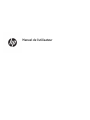 1
1
-
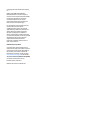 2
2
-
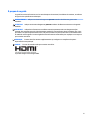 3
3
-
 4
4
-
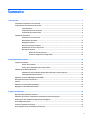 5
5
-
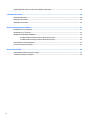 6
6
-
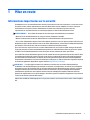 7
7
-
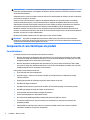 8
8
-
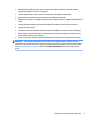 9
9
-
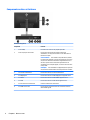 10
10
-
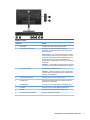 11
11
-
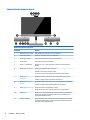 12
12
-
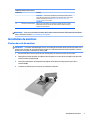 13
13
-
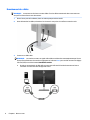 14
14
-
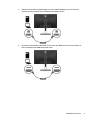 15
15
-
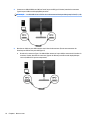 16
16
-
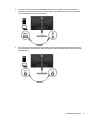 17
17
-
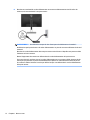 18
18
-
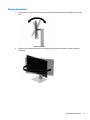 19
19
-
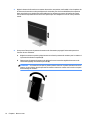 20
20
-
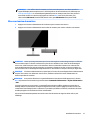 21
21
-
 22
22
-
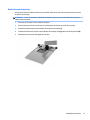 23
23
-
 24
24
-
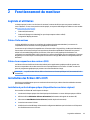 25
25
-
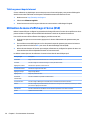 26
26
-
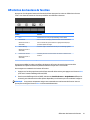 27
27
-
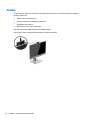 28
28
-
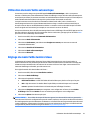 29
29
-
 30
30
-
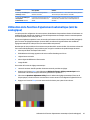 31
31
-
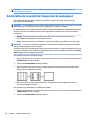 32
32
-
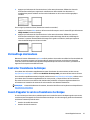 33
33
-
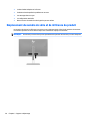 34
34
-
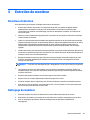 35
35
-
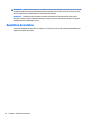 36
36
-
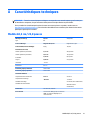 37
37
-
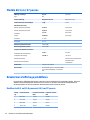 38
38
-
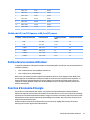 39
39
-
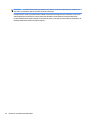 40
40
-
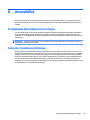 41
41
HP EliteDisplay E243m 23.8-inch Monitor Mode d'emploi
- Taper
- Mode d'emploi
- Ce manuel convient également à
Documents connexes
-
HP EliteDisplay E230t 23-inch Touch Monitor Mode d'emploi
-
HP EliteDisplay E243d 23.8-inch Docking Monitor Mode d'emploi
-
HP EliteDisplay E233 23-inch Monitor Le manuel du propriétaire
-
HP ProDisplay P223 21.5-inch Monitor Mode d'emploi
-
HP Pavilion 32 QHD 32-inch Display Mode d'emploi
-
HP EliteDisplay S340c 34-inch Curved Monitor Mode d'emploi
-
HP EliteDisplay E220t 21.5-inch Touch Monitor Mode d'emploi
-
HP EliteDisplay E240c 23.8-inch Video Conferencing Monitor Mode d'emploi
-
HP EliteDisplay S240uj 23.8-inch USB-C Wireless Charging Monitor Mode d'emploi
-
HP EliteDisplay E232 23-inch Monitor Le manuel du propriétaire